תקן שגיאת הורדה אסורה של Google Drive
Miscellanea / / July 09, 2022

Google Drive הוא מקום בטוח ונוח לשיתוף ואחסון קבצים. כפי שהשם מרמז, ניתן להשתמש בו כדי לגשת לכל הקבצים, להזמין אחרים לצפות ולערוך אותם ולגשת למסמכים מכל מקום ומכל מכשיר. פותח ב-2014, מאז נעשה בו שימוש רב בפלטפורמות שונות כמו Windows, Mac, מכשירי אנדרואיד וטלפונים של iOS. לאחרונה, רכיב מפתח זה של סביבת העבודה של Google מראה שגיאה בהורדת קבצים במכשירים רבים. אם אתה תוהה מדוע ההורדה שלי אומרת שנכשלה אסורה אז אתה במקום הנכון כי אנחנו כאן כדי לענות על השאלה הזו. אנו מביאים לך מדריך מושלם שיעזור לך לפתור שגיאת הורדה אסורה של Google Drive. הבה נדון בזה בפסקאות הקרובות, אבל ראשית, הבה נבחן כמה מהסיבות שיכולות להיות מאחורי הנושא הזה.
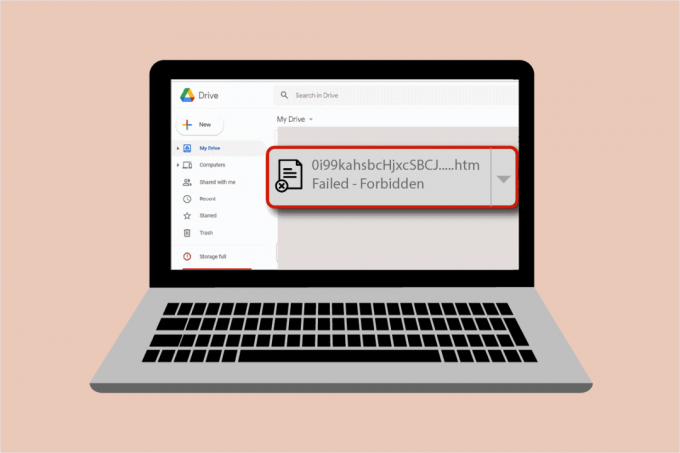
תוכן
- כיצד לתקן שגיאת הורדה אסורה של Google Drive
- שיטה 1: הפעל מחדש את המחשב
- שיטה 2: הפעל מצב גלישה בסתר
- שיטה 3: השבת את האנטי וירוס באופן זמני (אם ישים)
- שיטה 4: השתמש בחשבון Google יחיד
- שיטה 5: השתמש בקישור ניתן לשיתוף
- שיטה 6: השבת את האצת החומרה
כיצד לתקן שגיאת הורדה אסורה של Google Drive
- א קובץ פגום הורדה יכולה לגרום לשגיאה האסורה ב-Google Drive שלך.
- עקב סיבות ביטחוניות, Google Drive יכול לזהות משתמשים אחרים ברשת ובכך לגרום לשגיאת הורדת הקובץ.
- האצת חומרה יכולה להיות סיבה נוספת שיכולה לגרום לתקלה שתגרום לשגיאה.
בין אם זו שגיאה טכנית או תקלה, הורדת Google Drive נכשלה אסורה וניתנת לתיקון באמצעות כמה שיטות פשוטות שאנו הולכים לדון בהן בצורה מסודרת של מורכבות.
שיטה 1: הפעל מחדש את המחשב
לפני שתתחיל בשיטות אחרות כדי לפתור את שגיאת הורדת הקבצים ב-Google Drive, עליך לנסות להפעיל מחדש את המערכת שלך. לפעמים, הבעיה מתרחשת עקב תקלה פשוטה שניתן להתגבר עליה על ידי הפעלת המחשב מחדש. קרא את המדריך שלנו על 6 דרכים לאתחל או להפעיל מחדש מחשב Windows 10 למידע מפורט.
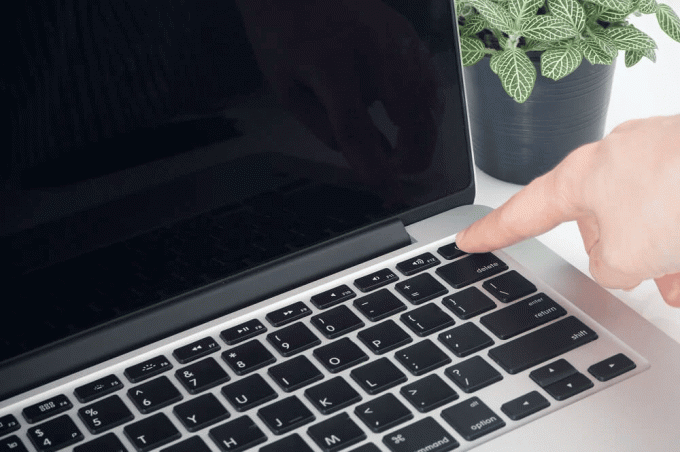
שיטה 2: הפעל מצב גלישה בסתר
השיטה הבאה לפתור הורדה אסורה של Google Drive היא על ידי הפעלת מצב גלישה בסתר בדפדפן שלך. זה עוזר לחסום את הדפדפן ממעקב אחר פעילות האינטרנט של המשתמש. על מנת להפעיל אותו, בצע את השלבים הבאים:
1. הקש על מקש Windows, הקלד כרום, לחץ על לִפְתוֹחַ.

2. הקלק על ה סמל שלוש נקודות ובחר את חלון גלישה בסתר חדש אוֹפְּצִיָה.

3. כעת, תופנה אל דף גלישה בסתר.
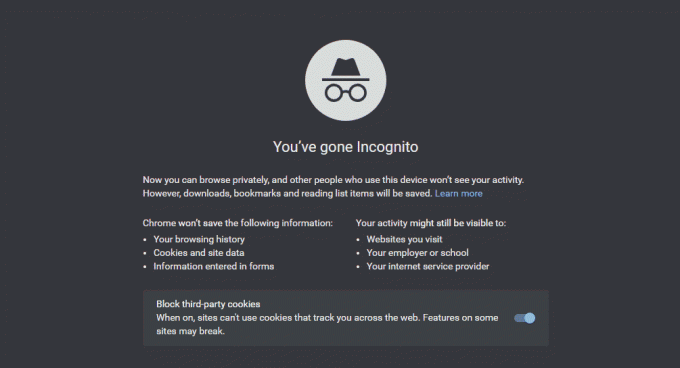
כעת לאחר שהפעלת את מצב גלישה בסתר, נסה להוריד את הקובץ ב-Google Drive.
קרא גם:כיצד להסיר קבצים כפולים ב-Google Drive
שיטה 3: השבת את האנטי וירוס באופן זמני (אם ישים)
אם התקנת לאחרונה אנטי וירוס לשולחן העבודה שלך ותוהה מדוע ההורדה שלי אומרת שנכשלה אסורה ב-Google Drive אז הסיבה מאחורי זה יכולה להיות האנטי וירוס שחוסם את הורדת הקבצים בגלל אבטחה סיבות. הדבר הטוב ביותר לעשות במקרה זה הוא להשבית אותו. אתה יכול לקרוא את המדריך שלנו על כיצד להשבית את האנטי וירוס באופן זמני ב- Windows 10 לעוד.

שיטה 4: השתמש בחשבון Google יחיד
במקרה שאתה משתמש במספר חשבונות Google בדפדפן שלך, הם יכולים למנוע את הורדת הקובץ ולגרום ל- הורדת Google Drive נכשלה אסורה, לכן, כדי למנוע זאת, התנתק מכל שאר החשבונות והשתמש ב-Google יחידה חֶשְׁבּוֹן.
1. פתח את ה דפדפן גוגל כרום במחשב האישי שלך.

2. הקלק על ה שלוש נקודותסמל של החשבונות שאינם מקושרים אליהם גוגל דרייב.

3. בחר את לִמְחוֹק אוֹפְּצִיָה.

חזור על התהליך אם יש מספר חשבונות. ברגע שכל החשבונות נמחקים ונשאר לך חשבון Google יחיד עבור Google Drive, היכנס ל-Google Drive ובדוק אם השגיאה בהורדת הקבצים נפתרה.
קרא גם:כיצד לתקן שגיאת גישה נדחתה של Google
שיטה 5: השתמש בקישור ניתן לשיתוף
על ידי הפיכת הקישור של הקובץ לניתן לשיתוף, אתה יכול להפוך אותו ללא כל שגיאת הורדה. להלן השלבים שיש לבצע כדי לעשות את אותו הדבר:
1. פתח את גוגל דרייב חֶשְׁבּוֹן.

2. לחץ לחיצה ימנית על הקובץ שברצונך להוריד ולחץ על קבל קישור מהתפריט.
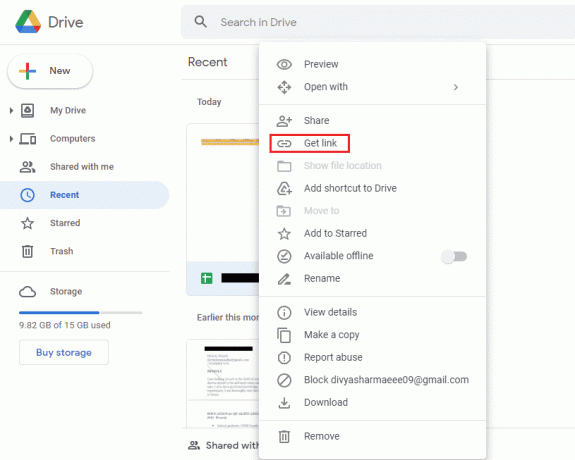
3. כאן. הקלק על ה העתק קישור אפשרות והדבק אותה בכרטיסייה החדשה כדי להוריד את הקובץ.
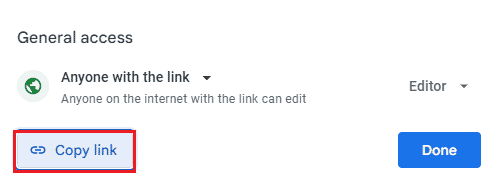
שיטה 6: השבת את האצת החומרה
כפי שצוין קודם לכן, האצת החומרה יכולה להיות גם אחת הסיבות המונעות הורדת קבצים וגורמת להורדה אסורה של Google Drive. לפיכך, חשוב להשבית את האצת החומרה בדפדפן שלך.
1. הפעל את גוגל כרום דפדפן.

2. הקלק על ה שלוש נקודות סמל שנמצא בפינה השמאלית העליונה של המסך.

3. לאחר מכן, לחץ על הגדרות מהרשימה.

4. כעת, לחץ על מִתקַדֵם אפשרות ובחר מערכת מהפאנל הצדדי.

5. כבה השתמש בהאצת חומרה כשניתן.
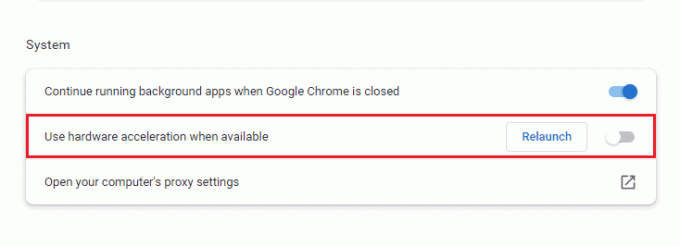
כעת, נסה להוריד את הקובץ ב-Google Drive ולבדוק אם השגיאה האסורה התיישבה.
קרא גם:כיצד להעביר קבצים מכונן Google אחד לאחר
שאלות נפוצות (שאלות נפוצות)
שאלה 1. מהי הדרך הקלה ביותר לתקן הורדות אסורות?
תשובות השיטה הטובה והקלה ביותר לתקן הורדות אסורות היא על ידי הפעלת מצב גלישה בסתר. זה עוזר להרחיק את הדפדפן מהרשת של המשתמש ולכן אין שגיאה אסורה.
שאלה 2. מה מתכוון אסור בדיוק?
תשובות אסור היא שגיאה שמופיעה בעת הורדת קובץ ב-Google Drive. למרות שיש כמה סיבות מאחורי זה, ניתן לפתור את הבעיה על ידי שינוי חשבון Google, מעבר למצב גלישה בסתר או קבלת קישור שניתן לשתף.
שאלה 3. כיצד אוכל לחדש הורדה אסורה?
תשובות אתה יכול לחדש הורדה אסורה ב-Windows על ידי הקלדת chrome:/downloads בסרגל הכתובות ולאחר מכן לחיצה על Enter. דרך נוספת לחדש הורדת קובץ היא על ידי לחיצה על מקש Ctrl + J יחד ולחיצה על המשך.
שאלה 4. איך אני יכול לעצור הורדה אסורה שנכשלה?
תשובות אתה יכול לעצור הורדות אסורות שנכשלו במערכת שלך על ידי הפעלת ה אין הגנה תכונה על בִּטָחוֹן עמוד.
שאלה 5. איך אני יכול להוריד קובץ PDF אסור?
תשובות ניתן להוריד קובץ PDF אסור ב-Google Drive על ידי קבלת ה- קישור שניתן לשתף של קובץ ה-PDF. הדבק קישור זה בכרטיסייה החדשה והורד את הקובץ ללא כל שגיאה.
מוּמלָץ:
- תקן שגיאת הורדה של Twitch Leecher
- כיצד לגשת לחשבון Myspace הישן ללא דואר אלקטרוני וסיסמה
- תקן את שגיאת Gmail 78754 ב-Outlook
- כיצד לשחזר מסמך Google שנמחק מ-Google Drive
אין ספק בכך ששגיאת ההורדה האסורה די מעצבנת ומהווה מכשול כאשר אתה ממהר להוריד קבצים. שגיאה זו מתרחשת בדרך כלל בעת ניסיון להוריד קבצים עם הרחבות חדשות. אנו מקווים שהמדריך שלנו עזר לך ביסודיות בפתרון בעיה זו והצלחת לתקן שגיאת הורדה אסורה של Google Drive. ספר לנו איזו שיטה עזרה לך להתגבר בהצלחה על הבעיה. אם יש לך שאלות נוספות לגבי הנושא או הצעות כלשהן לספק, אל תהסס להשאיר אותן בסעיף ההערות למטה כדי שנוכל לציית להן.



